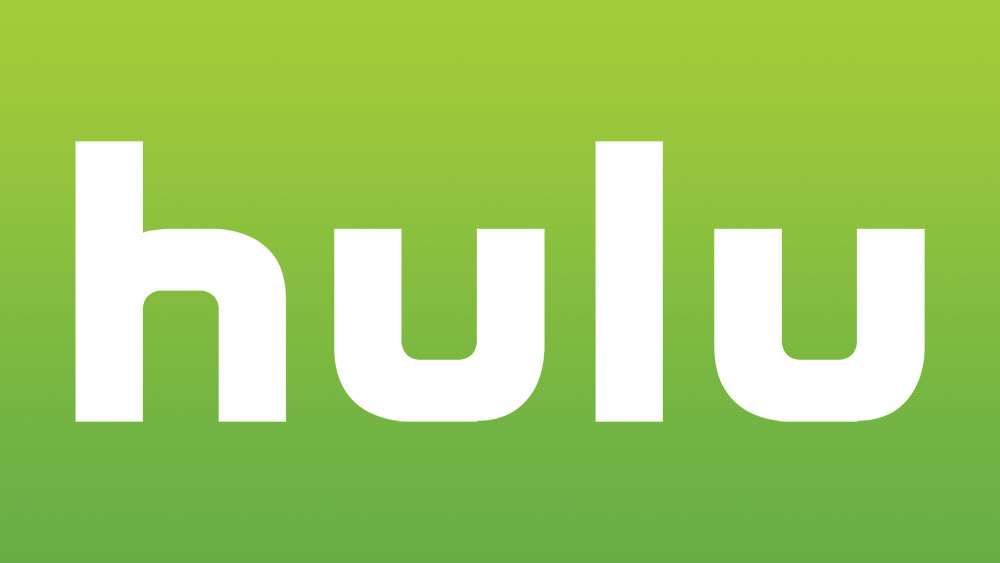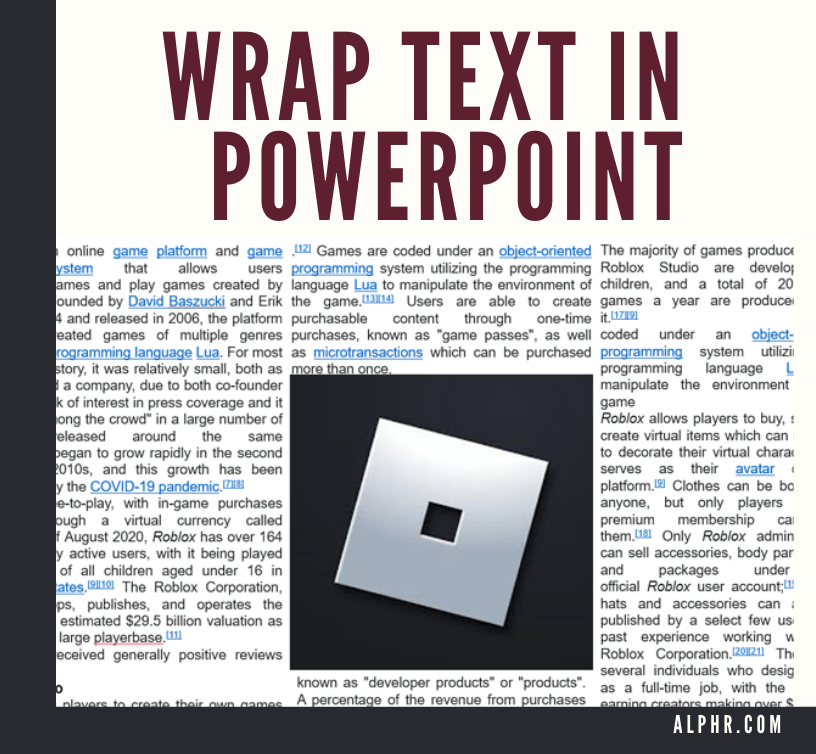Komputer riba tidak begitu bagus jika tidak mengecasnya. Daripada menjadi sumber daya produktiviti yang mudah alih, ia mestilah pengganti desktop yang berat kertas atau yang lemah.

Sekiranya komputer riba anda dipasang tetapi tidak dicas, berikut adalah beberapa cara untuk memperbaikinya.
Penyelesaian Masalah Asas
Secara amnya terdapat tiga sebab utama komputer riba tidak akan dicas:
- Penyesuai atau kord yang rosak.
- Masalah kuasa Windows.
- Bateri komputer riba rosak.
Dalam artikel ini, kami akan membahas ketiga-tiganya untuk membantu anda merapatkan dan menyelesaikan masalah. Perlu diingat, dengan penyelesaian masalah asas, kami akan mencuba pelbagai kaedah sehingga kami menemui sebab di sebalik masalah pengecasan anda membawa kami ke penyelesaian yang tepat.

Pengecas Daya yang rosak atau Pengecasan Kabel Berhenti
Memandangkan betapa mahal rata-rata komputer riba, kualiti penyesuai utamanya biasanya agak rendah. Sekiranya komputer riba anda dipasang dan tidak dicas, kabel kuasa dan penyesuai harus menjadi port panggilan pertama anda.

Periksa kedua-dua hujungnya diletakkan dengan selamat. Satu di soket dinding dan yang lain di port kuasa komputer riba anda. Sekiranya penyesuai AC anda mempunyai lampu status, pastikan ia menyala semasa dipasang ke steker.
Cari pergerakan di mana pengecas memenuhi komputer riba. Selepas penggunaan yang banyak atau kerana kawalan kualiti yang buruk, terdapat sedikit pergerakan. Kadang-kadang, jika anda memaksakan daya ke kabel kuasa di mana ia memenuhi komputer riba, ia boleh membengkok dan membuat pergerakan. Periksa ini. Gerakkan kabel pengecas sedikit ke tempat yang terpasang ke komputer riba anda untuk melihat apakah sambungannya tidak baik.
Sekiranya anda mengenali orang lain dengan komputer riba model yang sama, pinjam pengecas mereka untuk mengetahui apakah ia berfungsi.
Sudah tentu, sebelum bergegas membeli yang lain, ada baiknya anda juga mencuba outlet dinding yang lain. Ini mungkin kelihatan masuk akal tetapi banyak pengguna memikirkan penyelesaian masalah dengan anggapan bahawa masalahnya adalah dengan komputer mereka dan bukannya dengan stopkontak.
Isu Kuasa Windows
Sekiranya anda menggunakan komputer riba Windows, ada masalah umum dengan pemacu Bateri Kaedah Kawalan Patuh Microsoft ACPI. Ini telah wujud sejak Windows 7 hingga Windows 10 dan boleh mempengaruhi pengecasan. Penyelesaiannya agak mudah dan itulah sebabnya saya meletakkan yang kedua ini.
- Ketik ‘Device Control Manager’ ke dalam kotak Cortana / Search Windows dan buka Windows Device Manager.
- Pilih Bateri dan buka menu.
- Pilih Pemacu bateri Kaedah Kawalan Patuh Microsoft ACPI.
- Klik kanan dan pilih Nyahpasang.
- Pilih Imbas untuk perubahan perkakasan di menu atas Pengurus Peranti.
- Benarkan Windows mengimbas dan memasang pemacu sekali lagi.

Mengganti Kaedah Kawalan yang Mematuhi ACPI Microsoft Bateri menyelesaikan banyak masalah dengan komputer riba yang dipasang tetapi tidak dicas.
Sekiranya tidak berjaya, anda harus mencuba longkang sepenuhnya di komputer riba. Ini mengeluarkan bateri dan memaksa komputer untuk melepaskan voltan yang tinggal. Ia seperti tetapan semula keras dan kadangkala dapat mengembalikan bateri ke dalam jangka hayat.
- Tanggalkan bateri komputer riba dan kabel kuasa.
- Tahan butang kuasa pada komputer riba selama 20 - 30 saat.
- Ganti bateri dan pasangkan komputer riba.
- Setelah dihidupkan, pasangkan kabel kuasa ke komputer riba dan lihat apakah ia mengecas.
Sekiranya ini tidak berfungsi, bateri komputer riba anda mungkin rosak. Terdapat beberapa ujian yang boleh anda jalankan untuk mengetahui mana yang akan saya laksanakan dalam satu minit.
Tetapkan semula SMC pada MacBook
Menetapkan semula SMC pada MacBook adalah alat berguna yang tidak terdapat pada Windows. SMC, Pengawal Pengurusan Sistem, mempengaruhi pengurusan bateri dan kuasa jadi langkah tambahan yang berguna yang boleh anda ambil sekiranya bateri MacBook anda tidak akan dicas. Menetapkan semula SMC akan menetapkan semula beberapa penyesuaian sehingga anda perlu mengkonfigurasinya semula tetapi selain itu proses ini tidak berbahaya.
- Matikan MacBook anda dan sambungkan penyesuai kuasa.
- Tahan kekunci Shift + Control + Option dan butang Power pada masa yang sama.
- Lepaskan semua kunci dan anda akan melihat cahaya pada penyesuai anda menukar warna sebentar.
- Boot MacBook anda dan uji semula.
Bateri komputer riba rosak
Bateri yang rosak kemungkinan besar terdapat pada komputer riba yang lebih lama daripada yang baru tetapi boleh didapati di mana-mana peranti. Ujian untuk ini terhad tetapi ada dua perkara yang boleh anda lakukan.
Periksa manual komputer riba anda untuk proses ujian perkakasan. Pada komputer riba Dell, matikan kemudian hidupkan semula. Sebaik sahaja anda melihat logo Dell, tekan F12 untuk melancarkan senarai but. Pilih Diagnostik. Diagnostik terdapat ciri ujian bateri.
Pada Macbook Pro, matikan komputer riba dan hidupkan semula. Pegang kekunci ‘D’ pada papan kekunci sehingga anda melihat Ujian Perkakasan Apple. Navigasi melepasi pilihan bahasa dan kemudian pilih ujian standard.
Sekiranya anda menggunakan MacBook, anda dapat melihat dengan mudah apakah ada masalah dengan bateri dengan menahan butang ‘control’ dan mengklik logo Apple di sudut kiri atas skrin anda. Dari sini, klik ‘Maklumat Sistem’. Tetingkap baru akan terbuka dan anda boleh mengklik ‘Kuasa’. Periksa untuk melihat status bateri anda. Sekiranya tangkapan skrin ini disenaraikan sebagai 'Normal.'

Komputer riba yang lain mempunyai ciri ujian yang serupa, periksa manual anda untuk mengetahui cara mengaksesnya.
Anda juga boleh menjalankan komputer riba tanpa bateri walaupun tidak banyak membuktikannya. Anda boleh mengeluarkan bateri komputer riba dengan selamat, serta pengecas utama dan menghidupkan komputer riba. Sekiranya ia berjalan, anda tahu komputer riba itu sendiri berfungsi tetapi ujian itu tidak memberitahu anda sama ada masalah dengan bateri itu sendiri atau papan pengecas di dalam komputer riba.
Sekiranya anda mengenali seseorang yang mempunyai komputer riba yang sama, tukar bateri untuk mengetahui jika seseorang berfungsi dan yang lain tidak. Ini adalah satu-satunya ujian sebenar untuk bateri selain membeli yang baru.
Soalan Lazim
Apa yang boleh saya lakukan sekiranya kord saya tidak berfungsi?
Terdapat beberapa pilihan untuk pengguna komputer riba kembali dan berjalan jika mereka menghadapi masalah kabel. Sekiranya kord komputer riba anda dikunyah atau dihancurkan, anda boleh mencuba menyambungkan kabel dalaman dan menutupnya dengan pita elektrik. Berhati-hatilah kerana ini boleh menjadi bahaya kebakaran jika tidak dilakukan dengan betul dan jangan main-main dengan kord semasa dipasang.
Sekiranya kord anda rosak dan tidak dapat dibaiki, anda boleh memesannya dari pengeluar atau Amazon. Sekiranya pengguna Mac, Apple akan membekalkan pengecas OEM lain untuk MacBook anda dengan kos.
Sekiranya saya membiarkan komputer riba sentiasa terpasang?
Sekiranya komputer riba anda adalah komputer utama anda, lebih mudah membiarkannya terpasang di meja anda. Tetapi, adakah ini sihat untuk jangka hayat bateri anda?
Sebenarnya ada banyak pendebat mengenai persoalan ini dan untuk alasan yang baik. Dengan andaian anda menggunakan kabel pengecas pengeluar dengan bateri asal, anda pasti baik-baik saja. Sebilangan besar pengecas dirancang untuk berhenti mengecas sebaik sahaja bateri mencapai kapasiti penuh. Tetapi, jika tidak, itu boleh menyebabkan jangka hayat bateri menjadi lebih pendek.
Akhirnya, periksa dengan panduan pengguna komputer riba anda untuk lebih memahami cara menjaga bateri anda dengan betul. Sekiranya anda menggunakan pengecas pihak ketiga, ada baiknya anda mencabut kabel komputer anda setelah ia penuh.